| Mise à jour: 08 juin 2022 |
|
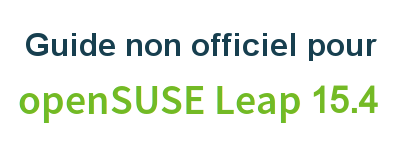
|
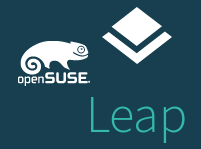 |
2. Changer pour GNU/Linux
3. Obtenir openSUSE
4. Installation
6. Espace de travail GNOME
7. Apps pour les tâches courantes
8. Sécurité et root
9. Terminal
10. Paramètres Admin. (YaST)
11. Installation de logiciels
12. Dépôts de logiciels
14. Codecs Multimedia
15. Pilotes graphiques
16. Wifi
B: Jeux
C. Sous la surface
D. Histoire et contexte
E: Contribuer
GNU Free Documentation License
9. Terminal
Presque toutes les tâches peuvent être effectuées graphiquement sur une distribution GNU/Linux moderne comme openSUSE, mais pour vraiment devenir un utilisateur autonome et profiter pleinement de la puissance de votre système d’exploitation GNU/Linux, vous devriez au moins connaître quelques bases du terminal - ce n’est pas difficile du tout !
Il existe des milliers de commandes que vous pouvez exécuter, chacune avec un certain nombre d’options différentes. Ce chapitre n’est donc qu’un petit avant-goût décrivant les commandes les plus courantes.
Vous trouverez Konsole sous Système dans le menu de lancement.
L’utilisation de la ligne de commande est assez simple. Entrez simplement une commande et éventuellement une ou plusieurs options et un ou plusieurs arguments, puis appuyez sur Entrée. Exemple :
La commande ls affiche une liste de fichiers, l’option -l signifie que la liste sera affichée dans un format de liste longue, et l’argument /home/[username]/ spécifie le répertoire dont le contenu est listé.
9.1 Raccourcis utiles
touche tabulation
La touche de tabulation est incroyablement utile, si possible elle complétera automatiquement les commandes et arguments, ce qui vous aide à travailler plus vite et à éviter les fautes de frappe.
Ctrl+Maj+V
Coller à partir du presse-papiers.
Ctrl+C
Ce raccourci arrête toute opération que vous avez démarrée.
9.2 Exemples de commandes de base
Ceci n’est qu’une toute petite sélection de commandes pour vous donner une idée de la façon dont les choses fonctionnent.
Le terme user dans les commandes est à remplacer par votre nom d’utilisateur.
 |
Les commandes écrites en rouge doivent être exécutées en tant que root. |
9.2.1 Gestion des fichiers et répertoires
Changer de répertoire
Lister les fichiers d’un répertoire
Copier un fichier
Supprimer un fichier
Supprimer un répertoire et tout son contenu
Déplacer ou renommer un fichier
9.2.2 Surveillance du système
Exécution des processus et consommation des ressources du système. Appuyez sur ‘Q’ pour quitter.
Utilisation de l’espace disque
Consommation de mémoire
9.2.3 Réseau
Trouvez votre adresse IP
Trouvez votre passerelle (gateway)
Découvrez vos serveurs DNS
9.2.4 Pages Man et aide
Presque toutes les commandes sont accompagnées d’une page de manuel décrivant comment utiliser la commande et les options disponibles. Par exemple, tapez :
Pour quitter à tout moment la page de manuel, appuyez sur ‘Q’.
Si une commande n’a pas de page de manuel, essayez plutôt –help, par exemple :
9.2.5 Devenir Root
Pour passer à l’utilisateur root pour exécuter les tâches d’administration du système, tapez :
Tapez ensuite votre mot de passe (root). Rien n’apparaîtra à l’écran lorsque vous tapez, ceci est voulu.
Pour arrêter de travailler en tant que root et revenir au travail en tant qu’utilisateur normal, exécutez exit.
Pour exécuter une seule commande en tant que root, utilisez :
 |
Ne travaillez pas en tant que root à moins que ce ne soit nécessaire. |
9.2.6 Tâches système
Éteindre l’ordinateur :
Redémarrer :
| Démarrer, arrêter, redémarrer ou obtenir l’état des services système (start | stop | restart | status). Exemples: |
Activez ou désactivez un service à chaque démarrage. Exemples :
9.2.7 Le noyau
Découvrez la version et la nature de votre noyau :
Vérifier les messages du noyau (utile pour dépanner les problèmes matériels) :
Lister les modules du noyau chargés :
Chargement d’un module du noyau :
Déchargement d’un module du noyau :
9.2.8 Informations sur le matériel
La commande hwinfo peut vous fournir des informations sur presque tout matériel, quelques exemples :
Lister les périphériques PCI :
Lister les périphériques USB :
9.3 Édition des fichiers texte
L’édition de fichiers de configuration ou d’autres fichiers texte peut se faire de la même manière avec l’éditeur vim, qui est installé par défaut.
Ouvrez un fichier avec vim /path/to/file. Exemple :
 |
Les permissions root sont utilisées dans cet exemple parce que yast2 est un fichier de configuration système - ce n’est généralement pas nécessaire pour éditer des fichiers avec vim. |
Appuyez sur i pour entrer en mode insertion (vous verrez “– – INSERT –” en bas de l’écran). Vous pouvez maintenant éditer le texte dans le fichier. Lorsque vous avez terminé l’édition, appuyez sur Esc pour quitter le mode insertion et revenir au mode commande. Tapez maintenant :x qui est la commande pour quitter et sauvegarder. Pour quitter sans sauvegarder les modifications, utilisez :q!.
Vim est assez avancé, vous pouvez envisager d’installer un éditeur de texte plus simple, par exemple essayez nano.
9.4 Lectures complémentaires
Si vous voulez en savoir plus sur l’utilisation du terminal, il existe de nombreuses ressources disponibles sur Internet, voici quelques liens.
https://www.guru99.com/unix-linux-tutorial.html http://linuxcommand.org/
http://tldp.org/LDP/GNU-Linux-Tools-Summary/html/index.html

